Wie erhalte ich das enddatum des monats in excel?
Manchmal benötigen wir ein Monatsenddatum, das wir als Abschlussdatum, Fälligkeitsdatum oder Zieldatum verwenden können, oder manchmal benötigen wir es, um die Tage zwischen zwei Daten zu berechnen.
Wir können es problemlos manuell hinzufügen, aber einige Formeln können uns bei der Berechnung helfen.
Der beste Weg, das letzte Datum des Monats zu berechnen, ist die Verwendung der Funktion EOMONTH. Abgesehen davon können Sie aber auch andere Methoden (VBA) verwenden.
Der Vorteil der Verwendung einer Formel oder einer anderen dynamischen Methode besteht darin, dass Sie sie nicht immer wieder berechnen müssen. Heute möchte ich Ihnen in diesem Artikel drei einfache und dynamische Möglichkeiten vorstellen, das Monatsenddatum in Excel zu erhalten.
Also fangen wir an und laden Sie bitte dieselbe Datei hier herunter, um mitzumachen.
Ermitteln Sie den letzten Tag des Monats mit der Funktion EOMONTH
EOMONTH ist meine Lieblingsfunktion zur Berechnung des letzten Tages eines Monats. Diese Funktion ist speziell für diese Art von Berechnungen konzipiert.
Sie müssen lediglich ein aktuelles Datum sowie die Anzahl der Monate angeben, in denen Sie das letzte Datum vor und nach dem Startdatum berechnen möchten. Hier ist die Syntax:
EOMONTH(start_date, Monat)
In dieser Syntax ist das Startdatum das aktuelle Datum und die Monate sind eine Zahl, die die Anzahl der Monate vorwärts oder rückwärts angibt.
Enddatum desselben Monats
Nehmen wir an, Sie haben das Datum „06. Februar 2017“ und möchten den letzten Tag des „Februar“ erhalten. In diesem Fall sollten Sie folgende Formeln verwenden:
=EOMONTH("22-Feb-2017",0)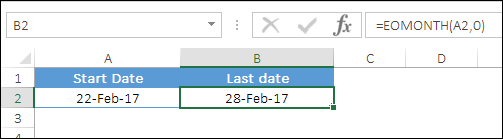
Im obigen Beispiel wurde bei Verwendung von EOMONTH der 28. Februar 2017 zurückgegeben, was das letzte Datum im Februar ist.
So funktioniert es : Hier haben Sie „0“ als numerisches Argument verwendet, da das von Ihnen verwendete Startdatum Februar ist und Sie nicht den letzten Tag desselben Monats haben. Wenn Sie „0“ verwenden, wird einfach das letzte Datum für denselben Monat zurückgegeben, für den Sie das Startdatum haben.
Um eine dynamische Formel zu erstellen, können Sie die Funktion TODAY im Argument start_date verwenden.
Enddatum des zukünftigen Monats
Nehmen wir nun an, dass Sie ab demselben Datum den letzten Tag im „April“ erhalten möchten. In diesem Fall sollten Sie folgende Formeln verwenden:
=EOMONTH("22-Feb-2017",2)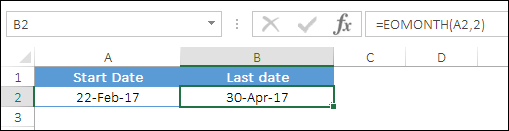
Im obigen Beispiel gab die Formel den 30. April 2017 zurück, also das letzte Datum im April.
Wie es funktioniert
Hier haben Sie „2“ als numerisches Argument verwendet und als Startdatum haben Sie Februar verwendet. Wenn Sie nun schauen, liegt der April genau zwei Monate nach Februar, deshalb kam er am 30. April 2017 zurück.
Enddatum des Vormonats
Und wenn Sie das letzte Datum eines vorherigen Monats erhalten möchten, können Sie dafür eine negative Zahl verwenden. Nehmen wir an, Sie möchten den letzten Tag im Januar. Die Formel, die Sie verwenden sollten:
=EOMONTH("22-Feb-2017",-1)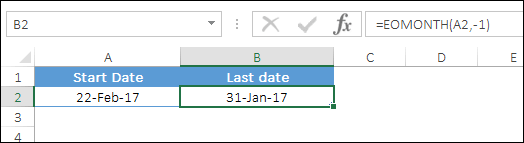
Im obigen Beispiel gab die Formel den 31. Januar 2017 zurück, also das letzte Datum im Januar.
So funktioniert es: Hier haben Sie „-1“ für das numerische Argument verwendet und Jan liegt genau 1 Monat vor Feb.
DATE-Funktion zum Abrufen des letzten Datums des Monats
Die DATE-Funktion ist ein weiterer Ansatz, um den letzten Tag in Excel zu ermitteln. Die Datumsfunktion hilft Ihnen, ein gültiges Excel-Datum zu erstellen, indem Sie Jahr, Monat und Tag angeben. Hier ist die Syntax:
DATUM (Jahr, Monat, Tag)
Wie ich bereits erwähnt habe, müssen Sie in der Datumsfunktion das Jahr, den Monat und den Tag eingeben, woraufhin sie ein gültiges Datum zurückgibt. Nun gibt es einen kleinen Trick, den Sie mit dem heutigen Argument machen können.
Und wenn Sie den letzten Tag des aktuellen Monats berechnen möchten, lautet die Formel:
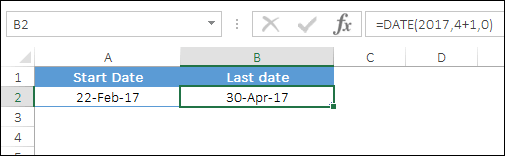
=DATE(CurrentYear,CurrentMonth + 1,0)Oder, wenn Sie nur ein Datum haben, auf das Sie sich beziehen können, lautet die Formel:
=DATE(YEAR(date),MONTH(date)+1,0)Holen Sie sich den letzten Tag mit einem UDF
Ein tolles VBA-Beispiel. Dies ist ein Makrocode für die Verwendung einer VBA-UDF , um den letzten Tag des Monats abzurufen. Kopieren Sie es einfach in Ihren VBA-Editor.
Function LastD(Optional sd As Date = 0) As Date If sd = 0 Then sd = VBA.DateLastD = VBA.DateSerial(VBA.Year(sd), VBA.Month(sd) + 1, 0) End Function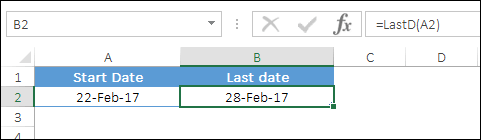
Geben Sie in Ihrer Tabelle „=LastD(“ ein und fügen Sie das Datum des Monats oder einen Verweis auf eine Zelle ein. Wenn Sie den letzten Tag des aktuellen Monats möchten, lassen Sie das Feld einfach in Klammern leer.
Abschluss
Wie ich bereits sagte, kann Ihnen der letzte Tag des Monats bei der Berechnung von Zielterminen, Fälligkeitsterminen oder Fertigstellungsterminen hilfreich sein. Und jetzt haben wir drei verschiedene Möglichkeiten, es zu bekommen.
Wenn Sie EOMONTH verwenden, ist es sehr einfach, eine dynamische Formel zu erstellen, die Ihnen dabei helfen kann, vergangene oder zukünftige Monate zu datieren, und ich denke, dass dies der beste Weg ist, dies zu tun.
Ich hoffe, dass Sie es nützlich fanden und dass es Ihnen hilft, Ihre Fähigkeiten auf die nächste Stufe zu bringen.
Jetzt sag mir eins. Was ist vor allem deine Lieblingsmethode? Oder hast du eine andere Methode? Bitte teilen Sie es mir im Kommentarfeld mit, ich würde mich freuen, von Ihnen zu hören. Und vergessen Sie nicht, es mit Ihren Freunden zu teilen.